PhotoShop立體字,讓你的內容更引人注目
Photoshop是一款強大的圖片編輯軟體,它不僅可以處理圖片的基本編輯,還擁有眾多高級功能,其中之一就是製作立體字。這種技巧可以為你的設計和圖片添加引人注目的視覺效果,使文字看起來更加生動和引人入勝。以下是一個簡單的教學,介紹如何在Photoshop中創建立體字。
這只是一個簡單的立體文字效果製作過程,你可以根據自己的需要進一步調整和改進。Photoshop提供了豐富的工具和選項,讓你可以創造出各種引人注目的視覺效果。希望這個教學能夠幫助你製作出令人印象深刻的立體字效果!
開啟一個新的檔案,範例用1000*1000pixels,選取文字工具,直接點擊圖層就可以建立了,先打上一段隨便想到的字,這邊可以直接用範例的方式,輸入立體字也是可以的,在用移動工具(V),移動到屬於他的位置。然後再用變形CTRL+T,來調整一下適合的大小,這邊SHIFT壓住可以等比例放大縮小,然後再圖層上面按右鍵,選擇點陣化文字。
變成像素的圖層以後才可以給他加一些效果,之後再加一個斜角和浮雕的效果,這邊裡面的參數也可以自由的調整,就是到混和選項裡面去調整。
然後選到移動工具(V),再選到該圖層,如果ALT+方向鍵上,可以複製很多圖層,一次會移動一個單位出來,就會有一種疊上去的感覺。
來做一個影子的效果,之後在選擇最後一層,
把他CTRL+T變形稍微調整一下,在按右鍵選擇傾斜,就可以往旁邊移動了。
CTRL+左鍵點擊最後一個圖層,就會把該圖層的物件選取起來,這個時候就可以填滿黑色了。
影子本來就會有點模糊,所以就可以加上濾鏡底下的高斯模糊,這邊可以用參數5。
在調整一下不透明度就完成囉。
【相關影片】
PS懶人包->Photoshop教學








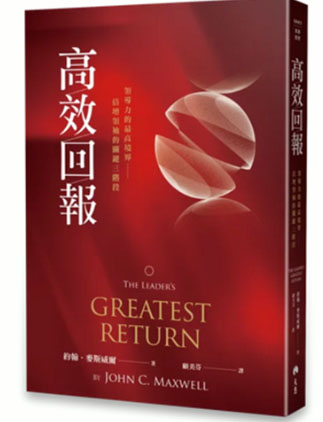

留言
張貼留言